Odprite nov Excel dokument in prepišite podatke iz moje slike desno.
|
|||||
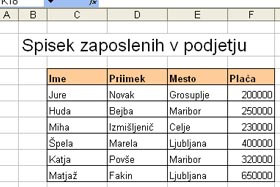 |
|||||
|
|||||

Kliknite zgoraj na Podatki in izberite Poročilo vrtilne tabele in vrtilnega grafikona.
|
|||||
|
|||||

Odpre se vam novo okno. Pustite označeno Na Microsoft Office Excelovem sesznamu ali v zbirki podatkov in spodaj Vrtilna tabela.
Kliknite na gumb Naprej. |
|||||
|
|||||
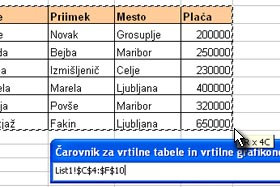
Označite tabelo z vsemi podatki, ki ste jih vpisali in kliknite na gumb Naprej.
|
|||||
|
|
|
|||||

Označite Na nov delovni list, kar pomeni, da vam bo podatke prenesel na čisto novi dokument.
če boste izbrali Na obsoječ delovni list, izberite polje, kjer naj se podatki izpišejo. Kliknite na gumb Dokončaj. |
|||||
|
|||||

Sedaj se vam prikaže nova tabela, kjer boste vstavljali podatke.
|
|||||
|
|||||
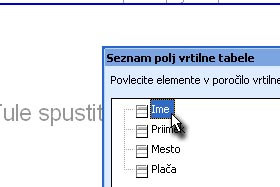
Označite Ime...
|
|||||
|
|||||
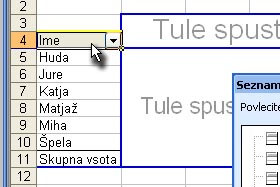
... in ga držite z miško ter prenesite v desno polje "Tule spustite polja stolpca".
|
|||||
|
|||||
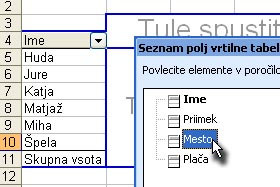
Izpisala se vam bodo vsa imena v desnem stolpcu.
Označite sedaj polje Mesto... |
|||||
|
|||||

... in ga z miško prenesite čisto v zgornje polje "Tu spustite polja strani".
|
|||||
|
|||||
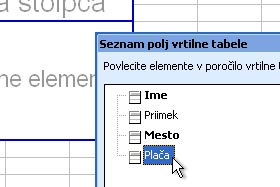
Označite sedaj Plača...
|
|||||
|
|||||

... in jo prenesite v sredinsko polje "Tule spustite podatkovne elemente".
|
|||||
|
|||||
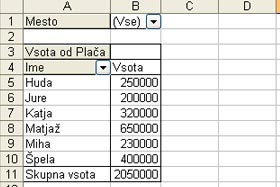
Sedaj imamo rezultat z imenom, plačo in mestom.
|
|||||
|
|||||
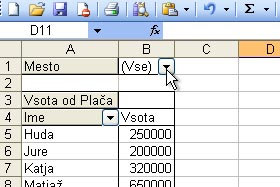
Kliknite (pri polju Mesto) na puščico navzdol, kjer je vpisano (Vse).
|
|||||
|
|||||
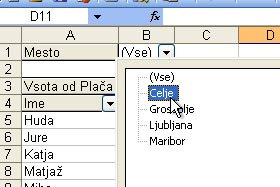
Izberite poljubno mesto.
Jaz bom izbral Celje in potrdil na gumb V redu. |
|||||
|
|||||

Izpisalo mi je sedaj vsa imena iz Celja in kot vedno pod njimi, skupno vsoto.
|
|||||
|
|||||
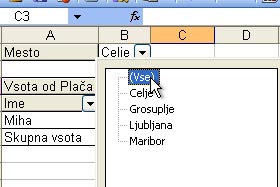
Enako kot pri lekciji 14, izberite vsa mesta (izberite polje (Vse)) in potrdite na gumb V redu.
|
|||||
|
|||||
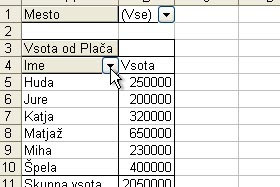
Sedaj pri celici Ime kliknite na puščico navzdol.
|
|||||
|
|||||
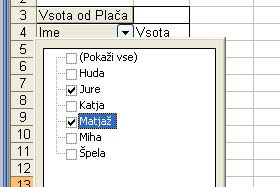
In izberite samo dva imena.
Jaz sem jureta in Matjaža ter potrdil na gumb V redu. |
|||||
|
|||||
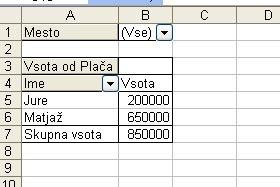
Sedaj se vam je izpisala samo plača teh dveh fantov.
|
|||||
|
|||||
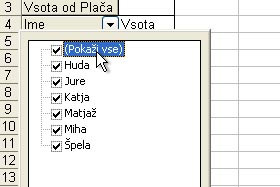
Pri imenih določite spet Pokaži vse in potrdite na gumb V redu.
|
|||||
|
|||||
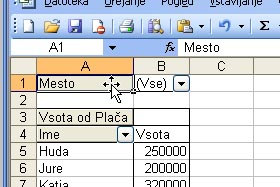
In zgoraj držite z miškinim gumbom na polje Mesto...
|
|||||
|
|||||
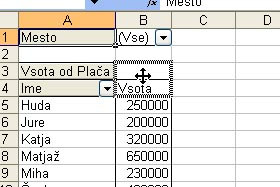
... in ga povlecite na polje Vsota.
|
|||||
|
|||||
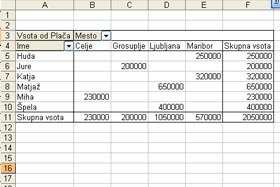
Sedaj so se vam izpisala vsa imena in plače po mestih z skupno vsoto.
Pokazal sem vam osnove vrtilnih tabel, da ste dobili občutek, za kaj se gre. Poizkusite sedaj z malo več podatki in malo več "vrtenja":) |
|||||

